HugFlash v2.9.5 按一下!把 Flash 裡的音樂、圖片、影片…分解出來(支援 swf, flv, exe)
2018/2/13更新:HugFlash 軟體版本更新至 v2.9.5 最新版(更新細節)。
2012/5/24 更新:軟體版本更新至 v2.8.4 最新版,此版本修正了部分 FLV, AAC, WAVE, AVI.. 等影音解碼功能的問題,並小幅調整軟體操作介面與其他功能及設定。
當我們在網路上下載了用Flash做的動畫、影片或小遊戲,想把Flash裡面的圖示、音效、音樂..等等元件分解出來用的話,該怎麼做呢?
其實分解Flash檔的方法有很多,前幾天看到一個小程式HugFlash則更簡單了些,HugFlash可以支援一般.swf、.exe或.flv格式的Flash檔,我們可以依照自己的需求將檔案中的音效檔、圖片檔、影片檔…等項目分解出來。另外還支援HugShadow模式,可以分解出Flash檔中的Sprite、Shape、Button與Text...等等項目。還有HugDimension模式,可以分解出LAYER、AS、BINARY…等資訊。
▇ 軟體小檔案 ▇ (錯誤、版本更新回報)
- 軟體名稱:HugFlash
- 軟體版本:2.9.5
- 軟體語言:英文、日文
- 軟體性質:免費軟體
- 檔案大小:1.11MB
- 系統支援:Windows 2000/XP/2003/Vista/Win7/Win8
- 官方網站:http://www.paw.hi-ho.ne.jp/milbesos/
- 軟體下載:按這裡
HugFlash可分解出的內容:(轉貼自官方網站)
- ■BMPデータ、JPEGデータ 、PNGデータ、GIFデータ
- ■PCM (WAVE) データ
- ■ADPCMデータ (PCM形式にデコードして出力)
- ■MP3データ
- ■Nellymoserデータ (PCM形式にデコードして出力)
- ■AACデータ (M4A、MP3、PCM形式で出力)
- ■Speexデータ (PCM形式にデコードして出力)
- ■SorensonH.263ビデオデータ (AVI形式で出力)
- ■ScreenVideo(V2未対応)データ (AVI形式で出力)
- ■On2VP62ビデオデータ (AVI形式で出力)
- ■H264/AVCデータ (MP4、AVI形式で出力)
- ■その他、ActionScriptデータなど
使用方法:
第1步 將HugFlash軟體下載回來、解壓縮之後,直接執行資料夾中的「hugflash.exe」檔案即可開始使用,不用安裝到電腦中。
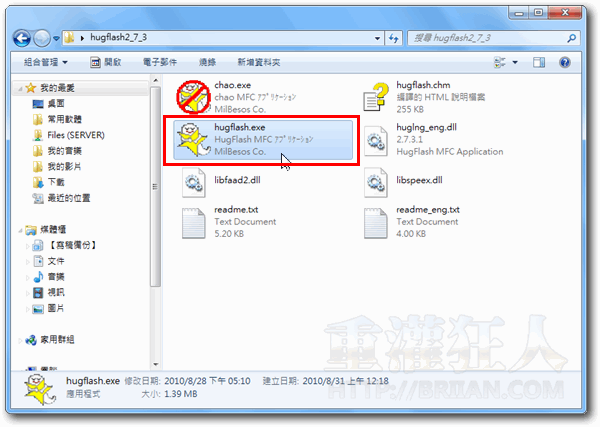
第2步 啟動程式之後,請在軟體主視窗中的任意空白處按一下滑鼠右鍵,再點「使用語言」→「English」,將軟體介面切換成英文語系。
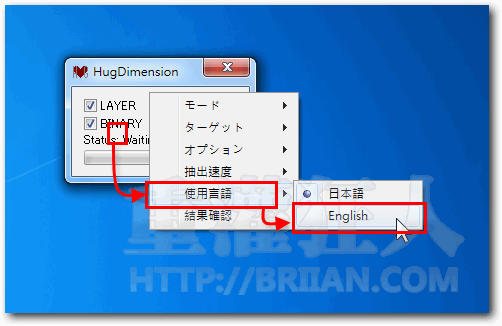
第3步 接著,請在視窗任意空白處按一下滑鼠右鍵再點「Mode」,再依照你的需求選擇「HugFlash」、「HugShadow」或「HugDismension」等模式,三種不同的模式會將原本的Flash檔分解出不同的東西來,都試試看就知道。
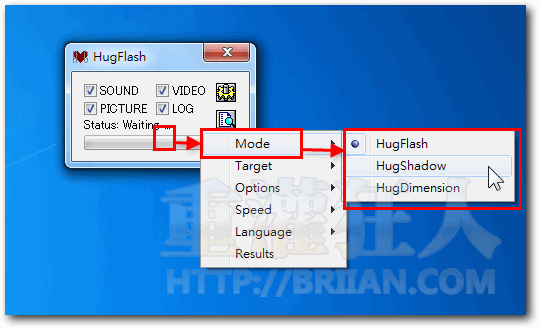
第4步 設定好之後,請按一下右下角的按鈕,並選取你要分解的Flash檔,可支援.swf、.flv或.exe等格式的Flash檔。
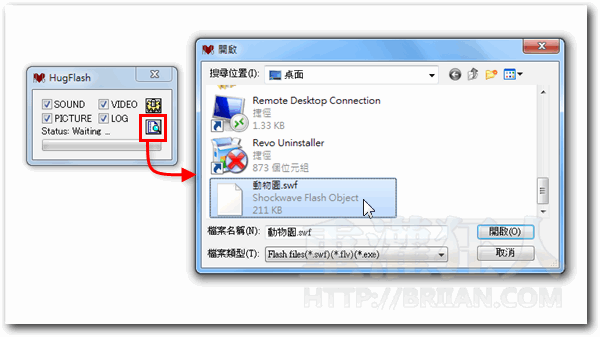
第5步 分解完成後,我們可以在HugFlash軟體資料夾中看到一個新的資料夾,從Flash分解出來的各種檔案都會儲存在資料夾裡面。
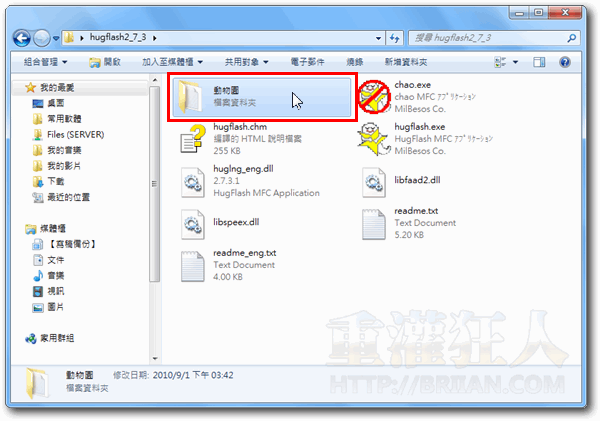
第6步 如圖,一堆小圖示.…
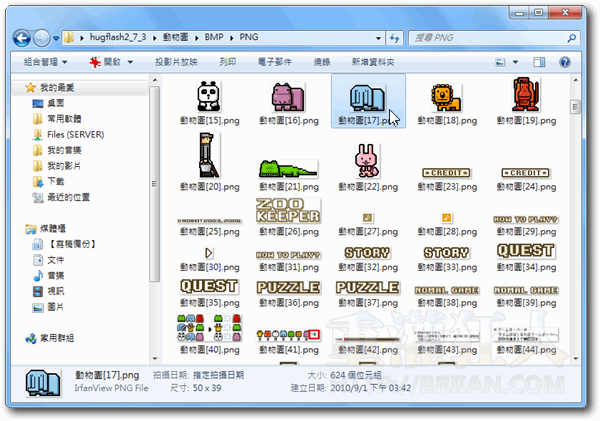
試了,真的很強
不過不能將swf解成fla….
因為在找動物管理員ZooKeeper的原碼…惱丫!
Thank you! 真的很好用!
之前大約是年初的時候就找到了這個好用的程式,可是最近發現
在notebook用的時候,轉出來的檔案類型都是WAV檔,容量竟然比影片檔大了快整整五倍
不曉得是哪裡出了問題????不知道能不能肯請解答?
P.S這個程式真的好用,感謝我在這裡又找到一次。
感謝分享QQ 正好需要
幫加 replace swf2mp3 關鍵字
現在可以不需要那個要錢的swf2mp3
如果再加工的話可以打敗碩思閃客精靈